
在不知道任何代码的情况下,我们的Mac非开发人员几乎可以自动执行计算机上的任何冗余任务。从启动最常用的网站并键入常规单词和短语到清理文件和文件夹。这些Mac技巧中的大多数都可以使用Keyboard Maestro或Automator来完成,但是如果您不想创建宏和工作流,则以下技巧和应用程序只需几分钟即可设置和执行。
启动::如果每天早晨启动计算机,希望将其设置为自动启动。如果没有,只需启动系统偏好设置>节能,然后单击计划... 按钮。例如,您可以安排要在第一杯咖啡时启动或唤醒Mac的时间。
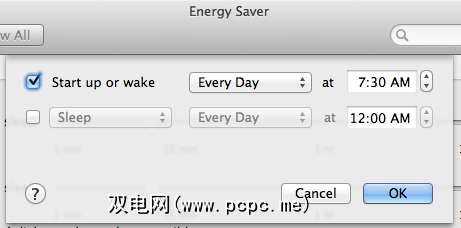
登录应用程序:确保已分配一些最常用和最佳的Mac应用程序,以便在登录Mac(或为您的计算机登录)时自动启动。启动系统偏好设置>用户和组,然后点击登录项按钮。在这里您可以添加要在登录时打开的应用程序。
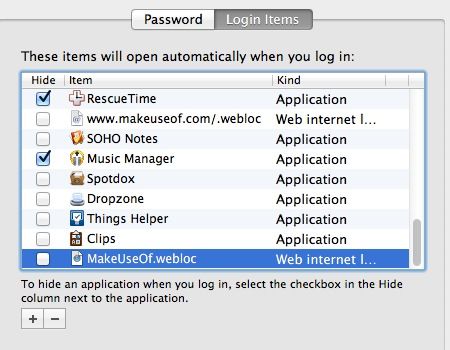
打开网页:另外请注意,它说的是登录“项目",而不仅仅是应用程序。因此,实际上您可以在登录后启动指定的网页,文件或文件夹。要进行此设置,请首先在默认的网络浏览器中打开网页。在桌面上创建一个新文件夹,并为其命名,例如``自动网页''。接下来,单击并将每个网页的图标和URL拖到该文件夹中。

将文件夹文档或应用程序文件夹中的网页,因此不会被意外删除。现在,,就像处理应用程序一样,将每个网页添加到您的登录项列表中。
如果不是每次早上都重新启动,但您想如果指定了应用程序在一天的不同时间自动启动,请查看“任务直到黎明"。
自动执行邮件
电子邮件是任何一台计算机上浪费时间最多的一种。为了防止邮件全天启动,我关闭了邮件通知功能,并使用邮件规则来处理我最重要的电子邮件。您可以使用VIP文件夹和智能文件夹专注于来自指定发件人的在线电子邮件,然后忽略其余邮件,直到一天的晚些时候。
计划电子邮件
与邮件相关的另一项自动化涉及设置时间表,以便以后发送电子邮件。如果您定期向客户发送信件以从事与工作相关的工作,则可以使用Boomerang之类的Gmail服务,该服务还包括邮件提醒。
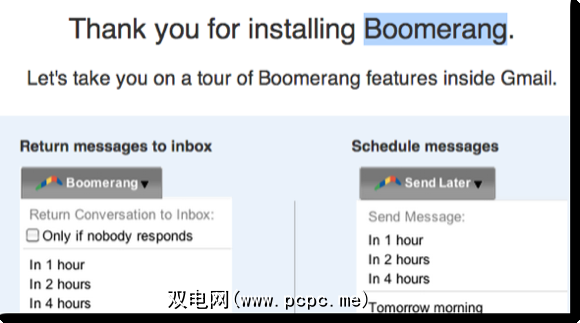
自动隐藏应用程序
如果打开多个在一整天的应用程序中,您的桌面很容易变得混乱。 Houdini(免费版)可以在一定时间段内不活动后自动隐藏指定的应用程序,从而帮助您清理桌面。
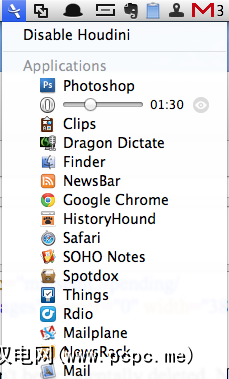
You can specify the amount of inactive time for your most used applications, from Never to 5 Minutes. It will take you a few days to figure how much time to assign to each application, but from there you won’t have to hassle with hiding programs when you need them.
自动键入
如果您是Mac的高级用户,您可能知道可以使用TextExpander($ 34.95)之类的应用程序来帮助加快键入速度。我在一月份回顾了TextExpander。基本上,,它允许您创建触发单词,短语甚至整个样板字母的简短缩写。
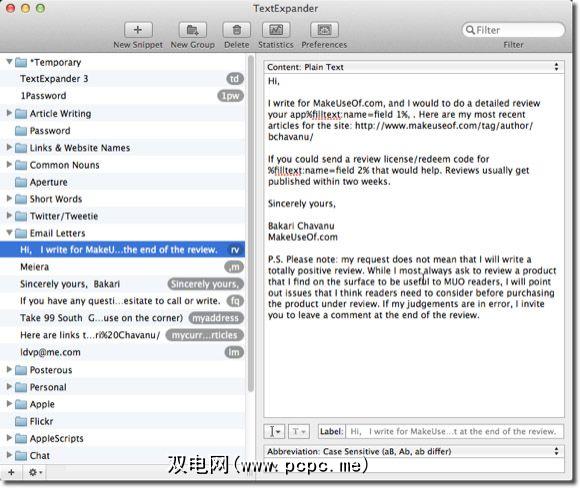
So ,例如 ,,当我要输入名称时,只需键入“ bk",文本扩展程序便会立即用我的名字“ Bakari"替换该缩写。如果您不使用文本扩展程序,则在Mac上浪费大量的时间。
自动屏幕调光器
尽管可能很难将自己从计算机上撕下来,但实际上要在床上睡觉是值得的体面的小时。名为F.lux的屏幕调光器(免费)可能会帮助您完成此操作。白天和夜间灯光调节的亮度和光温度。您甚至可以调整调光发生的速度,从20秒调整到<< del>一个小时。相信我,当您的屏幕在指定的时间自动变暗,并且您的计算机设置为在指定的时间关闭时,这可能就是您一天要调用的全部内容。
设置这些应用程序和Mac技巧确实需要时间,但您会自动完成更多任务(然后再获得一些),这一切都需要花费很多时间。让我们知道这些建议是否对您一天的生活有所帮助。
标签:








